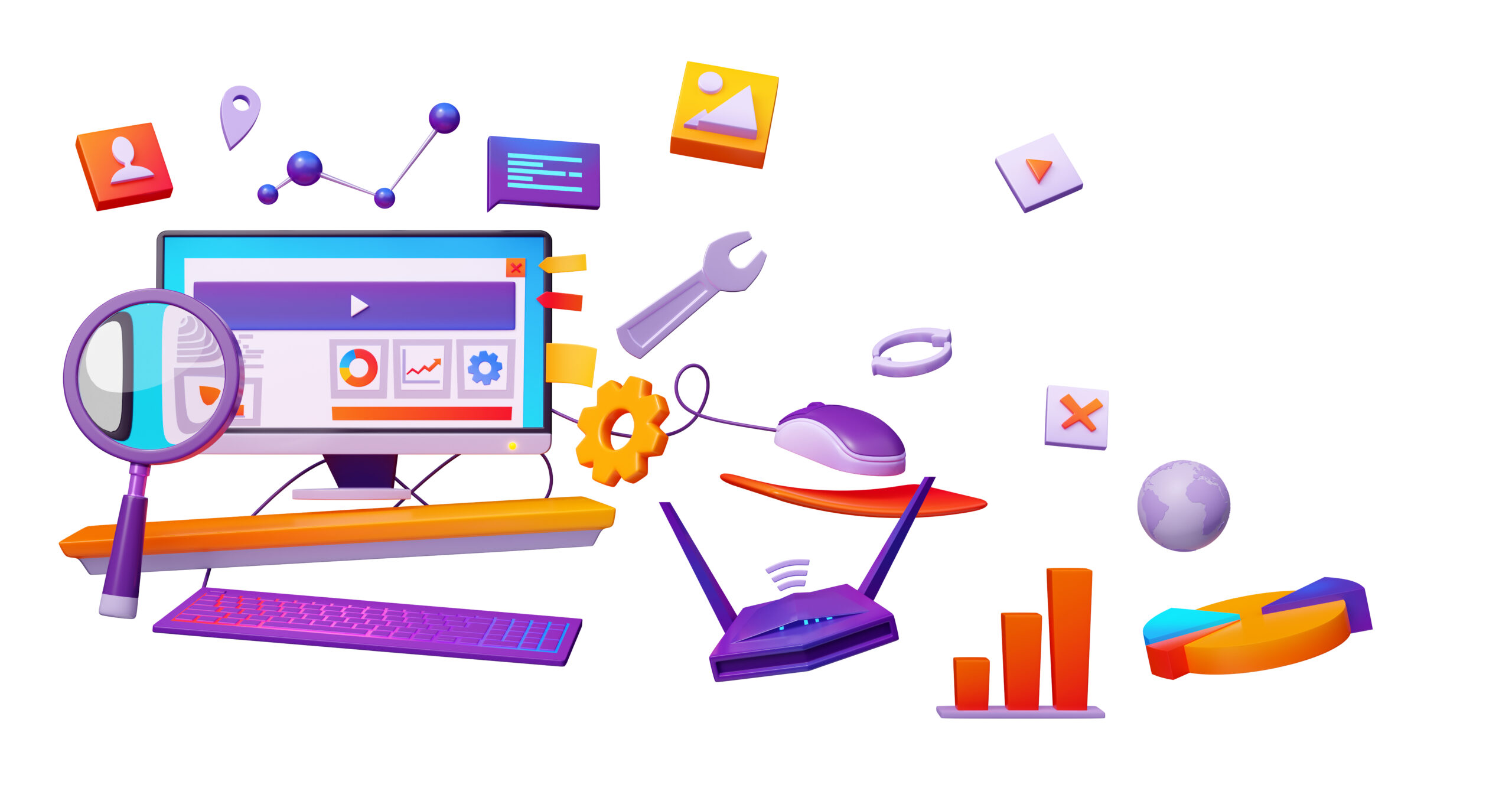
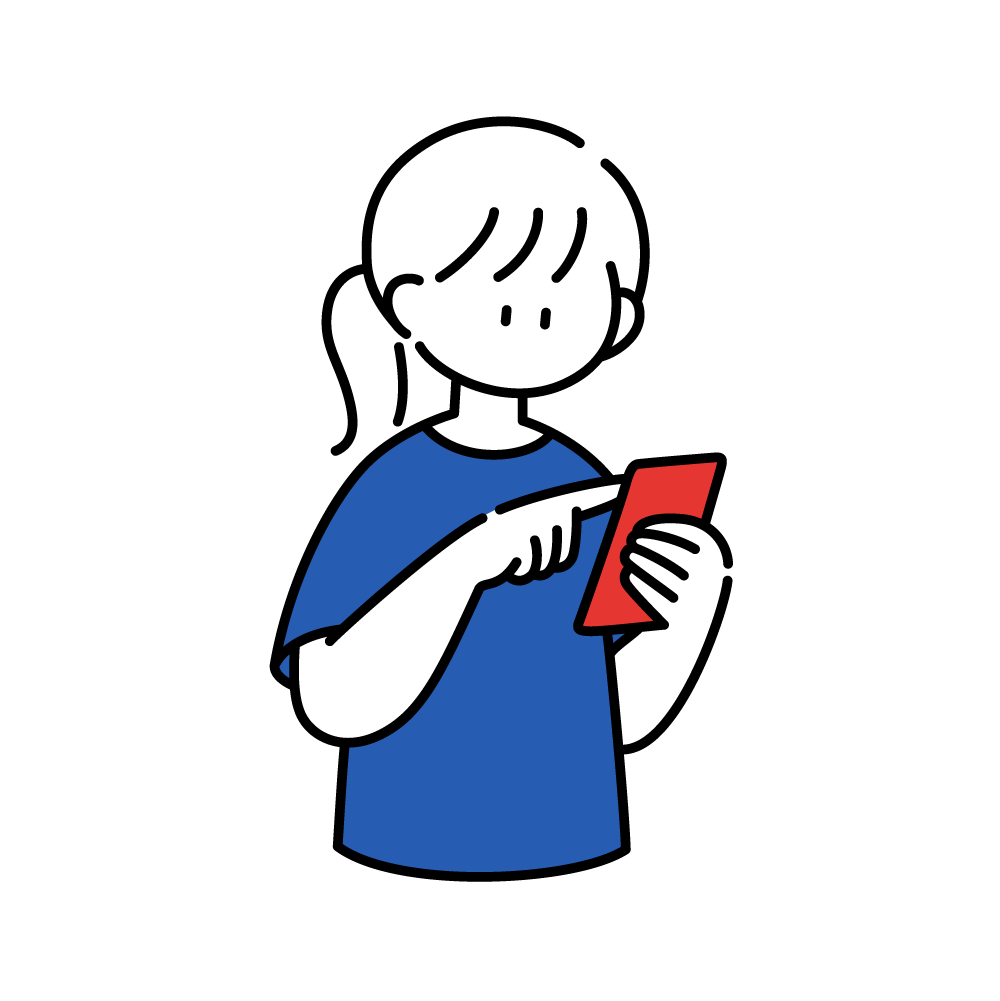
どうやって始めるの?
初心者にも分かりやすく教えて欲しい

この記事で分かること▼
本記事の内容
・Braveとは?
・Braveの特徴
・Braveの登録のやり方
・Braveの稼ぎ方
・Braveで仮想通貨を受け取るやり方
実際の画像を見ながら、一緒にすすめていきましょう!
【Braveで稼ぐポイント!!】
0円でお金を稼ぐには、bitFlyerの口座が必須です。
紹介コード「ntzjp54i」の入力で1,000円完全無料で貰える!
無料で口座開設してから、読み進めてください!
\ 紹介コード入力で1500円完全無料で貰える!/
すぐ使いたい方はこちらから
目次
Braveとは
Braveとは、Brave Software社によって開発されていてPCやスマホで使えるWebブラウザのことです。
代表的なブラウザは下記▼
・google chrome
・Safari
・Microsoft Edge
・Fire box
Braveは、オンラインプライバシー保護やブラウザを高速表示することに特化しているブラウザです。
代表的なブラウザと比べて検索するだけで仮想通貨を稼ぐこともできます。
Braveの特徴6選

Braveの特徴は下記のとおり▼
・すべての広告をブロックしてくれる
・ページを表示する速度が高速
・ブラウザの移行が簡単
・プライバシーが保護されている
・スマホのバッテリーが長持ち
・検索で仮想通貨を稼げる
1つずつ解説していきます。
すべての広告をブロックしてくれる
Braveはすべての広告をブロックしてくれる機能がついています。
ネットサーフィンをするときに、広告をブロックしてくれるのでストレスフリーです。
Yahooを例にみていきましょう。
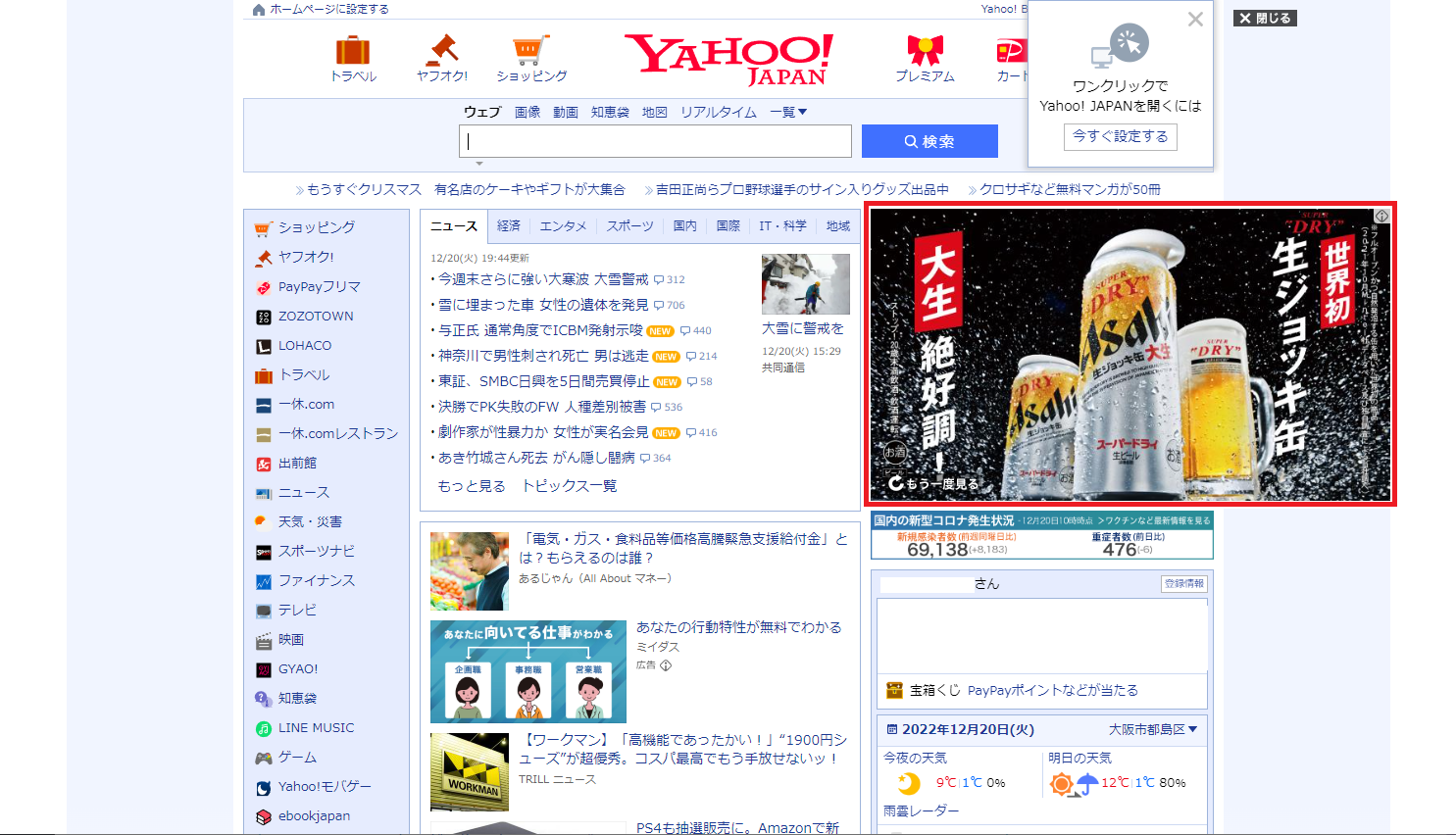
▲Yahooだと赤枠に広告が表示されています。
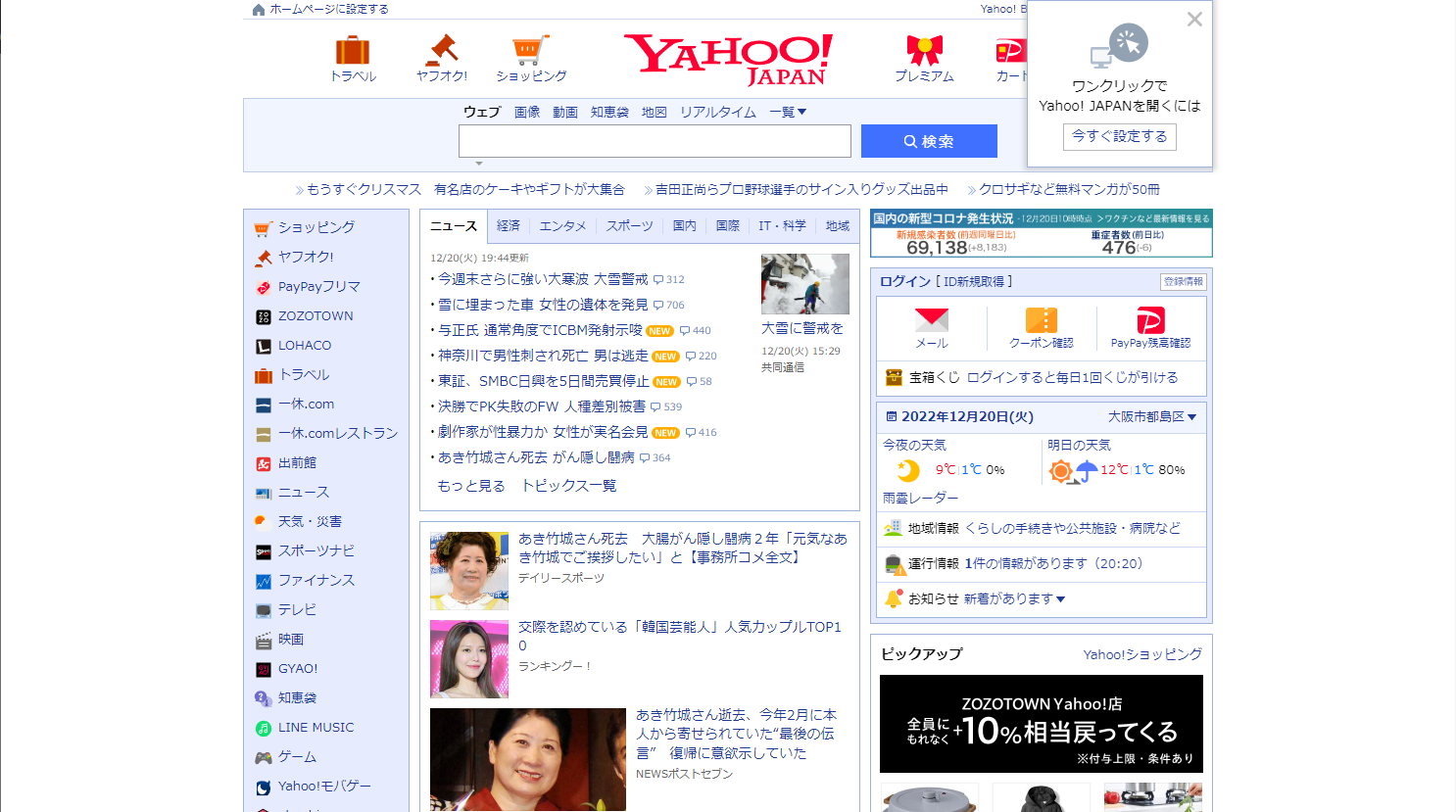
▲Braveの場合、Yahooで表示されていた広告が表示されません。
Youtubeも広告が表示されない為、Youtubeプレミアムのように動画視聴することができます。
ページを表示する速度が高速
Braveは、すべての広告をブロックしてくれるのでページを表示する速度も高速になります。

▲トップページは、「ブロックの広告数」、「節約できたデータ使用料」、「節約できた読み込み時間」が表示されます。
私が実際に、約1カ月ほど利用した時に節約できた時間です。
この先、使用していくほど節約できるので塵も積もれば節約できるデータも多くなります。
Braveは、google chromeの3倍表示速度が速いのも特徴です。
ブラウザの移行が簡単
Google chromeやSafariを使用してても、ブックマーク(お気に入り)を簡単に移行できます。

![]()
▲「メニュー」をクリックします。
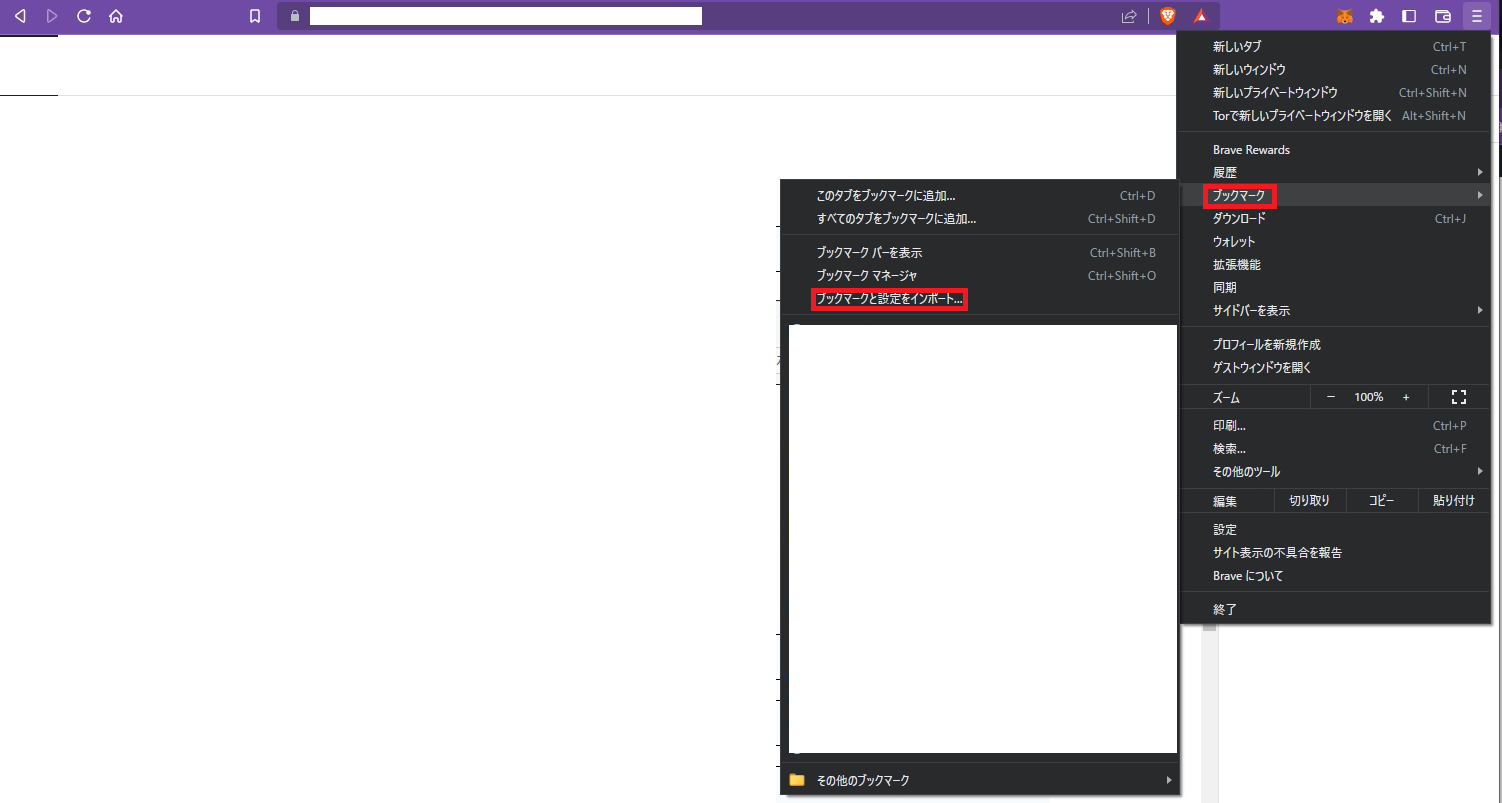
▲「ブックマーク」にカーソル合わせて、「ブックマークと設定をインポート」をクリックします。
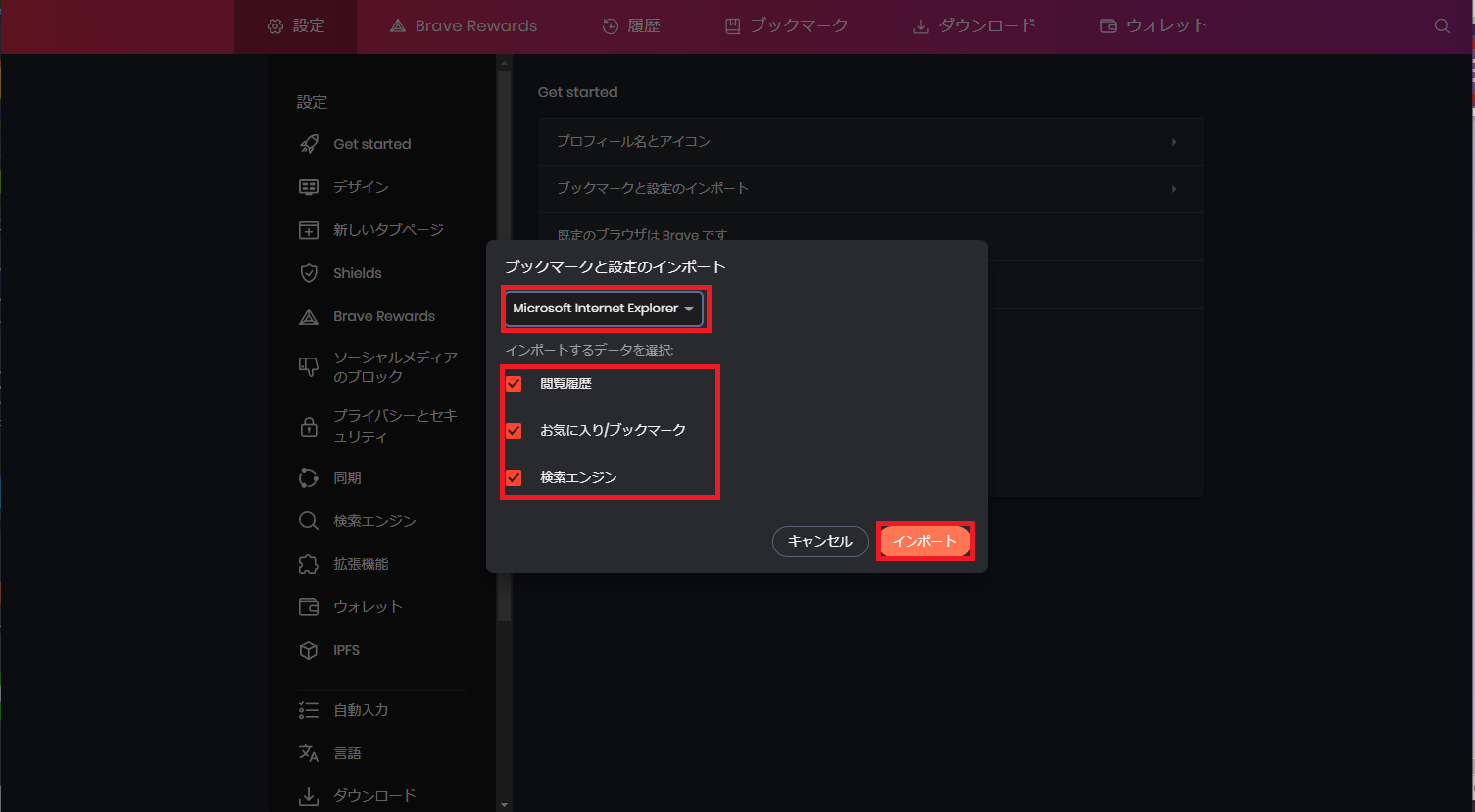
▲インポートしたい「ブラウザ」とインポートするデータに「チェック」を選択して、「インポート」をクリックします。
これでブックマークを簡単にすることができます。
プライバシーが保護されている
Braveは、アクセスするすべてのWebサイトのトラッカーや怪しいサイトをカットしてくれます。
オンラインでアクセスしたサイトの追跡も遮断してくれる機能があります。
Braveは広告ブロックだけでなく、プライベートウィンドウやプライベート検索、プライベートVPNもあるので、簡単にオンラインプライバシーを保護してくれるんです。
スマホのバッテリーが長持ち
Braveは広告をブロックしてくれることで、モバイル端末で広告表示処理もなくなる為、バッテリーが長持ちします。
スマホのバッテリーが長持ちすることで、外出先でストレスフリーでネットサーフィンできるのは便利ですよね。
検索で仮想通貨を稼げる
Braveは、検索するだけで仮想通貨を稼ぐことができます。
Youtubeなどの広告をカットやBraveの独自の広告を表示することによってお金を稼ぐことができます。
Braveは、広告収益の70%をユーザに還元しているのも特徴です。
そのため、検索するだけでお金が稼げるようになっているんです。
Braveの登録のやり方

Braveは完全無料で使用できます。
Braveのインストール
こちらからアクセスします。
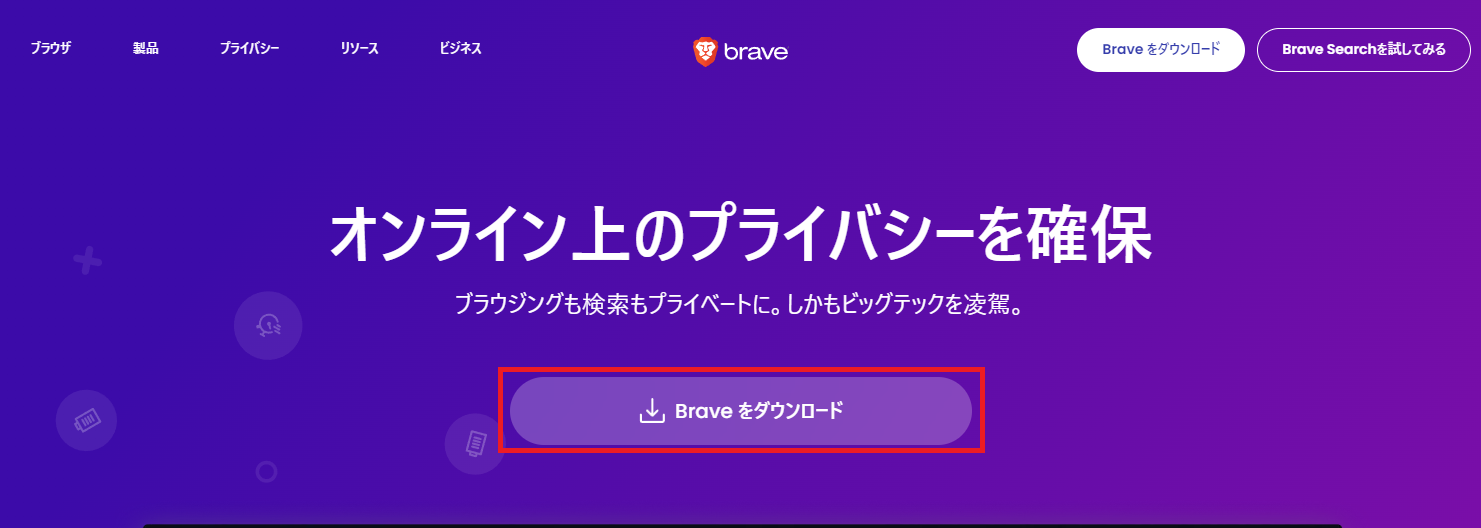
▲「Braveをダウンロード」をクリックします。
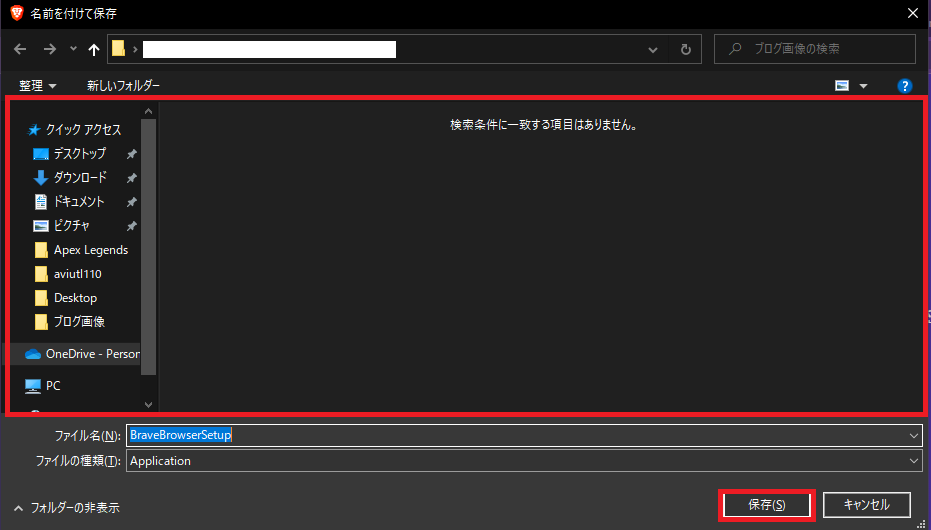
▲「保存先」を指定して「保存」をクリックします。
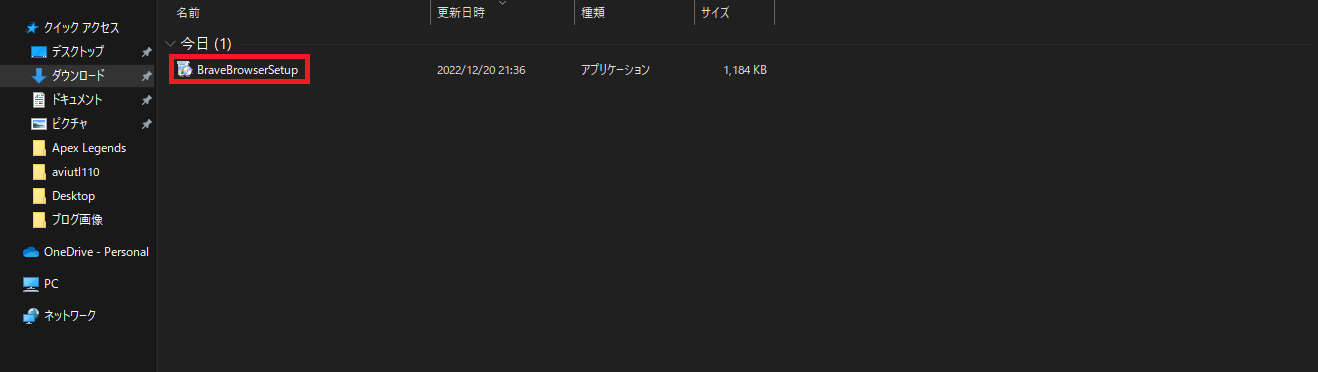
▲保存先の「BraveBrowserSetup」をクリックしてインストールを開始します。
インストール完了したらBraveの設定をしていきましょう。
Braveの初期設定
インストールが完了したので、Braveの初期設定をしていきましょう。
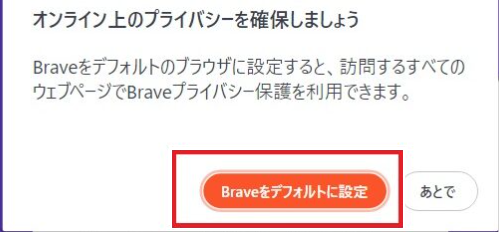
▲「Braveをデフォルトに設定」をクリックします。
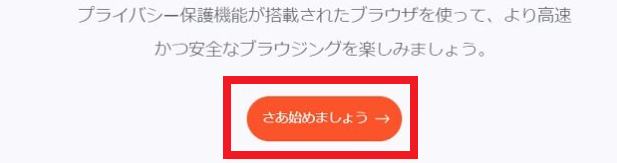
▲「さあ始めましょう→」をクリックします。その後、ブックマークをインポートします。
インポートのやり方は、特徴に記載されていますので、参考にしてみてください。
![]()
▲「BAT」ボタンをクリックします。
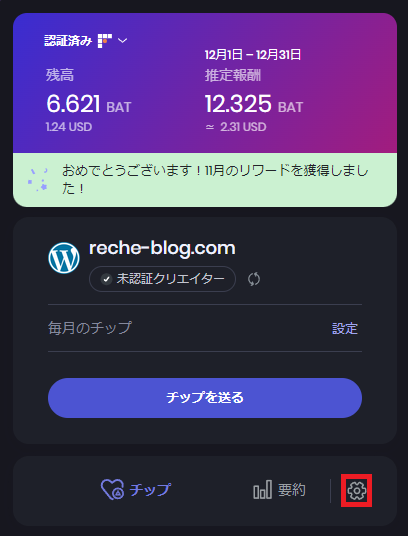
▲「設定」をクリックします。
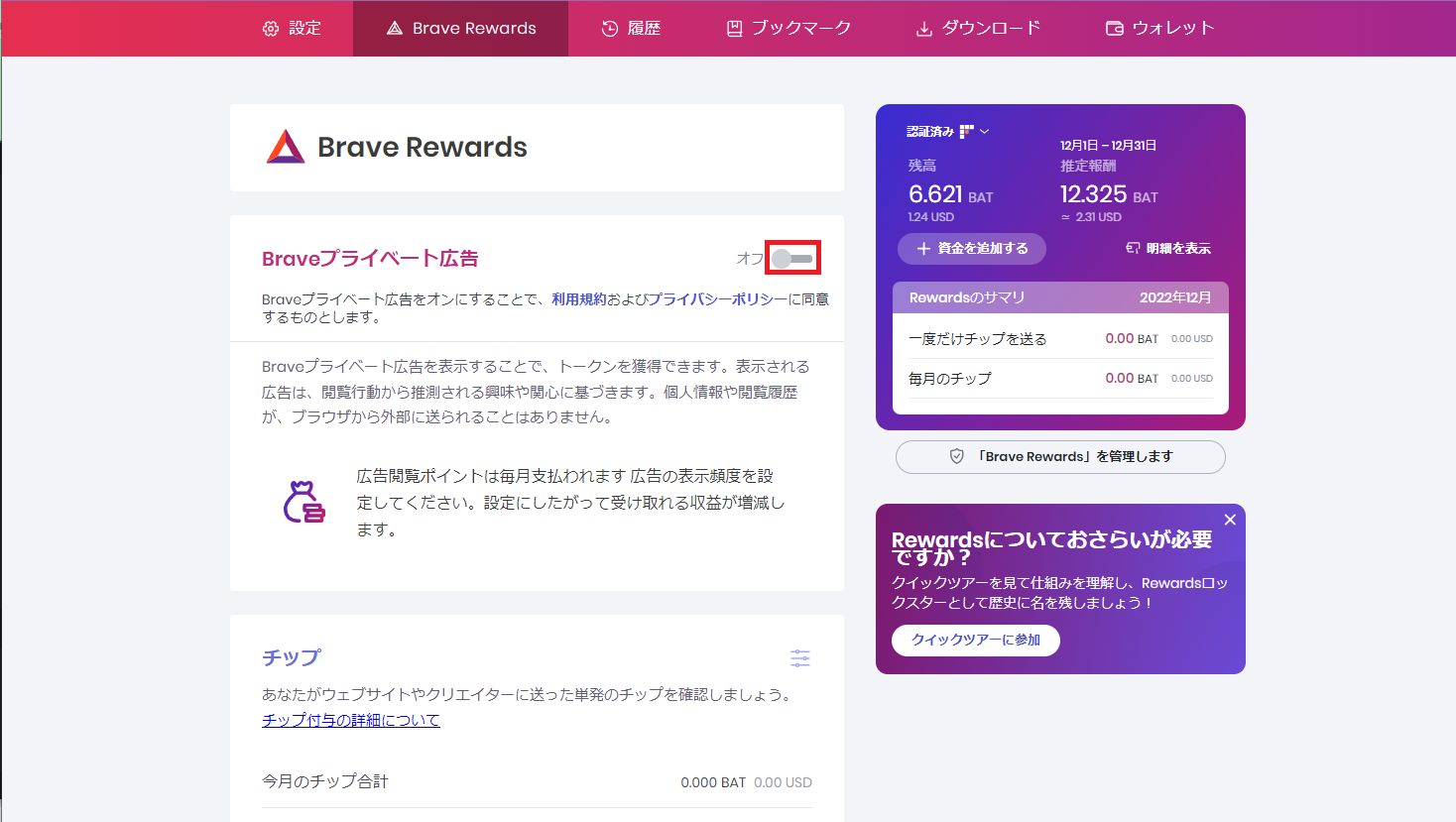
▲Braveプライベート広告がオフになっているのクリックして「オン」にします。
これで初期設定が完了です!
Braveで仮想通貨を受け取るやり方
bitFlyerの口座開設
Braveの報酬を獲得するには、ビットフライヤーの口座が必要です。
口座開設は、スマホから最短10分で簡単に登録できます。
【Braveで稼ぐポイント!!】
0円でお金を稼ぐには、bitFlyerの口座が必須です。
紹介コード「ntzjp54i」の入力で1,000円完全無料で貰える!
無料で口座開設してから、読み進めてください!
\ 紹介コード入力で1500円完全無料で貰える!/
bitFlyerの口座開設のやり方は、こちらの記事を参考にしてみてください!
-

-
【最短10分】初心者向けbitFlyerの口座開設徹底解説!
bitFlyer(ビットフライヤー)で口座開設したいけど難しそう...口座開設のやり方を教えてほしい。 悩む人 reche 口座開設は最短10分できるよ! 今回は、「bitFlyerの口座開設の ...
続きを見る
Braveウォレット接続
次に、ウォレット接続のやり方を解説していきます。

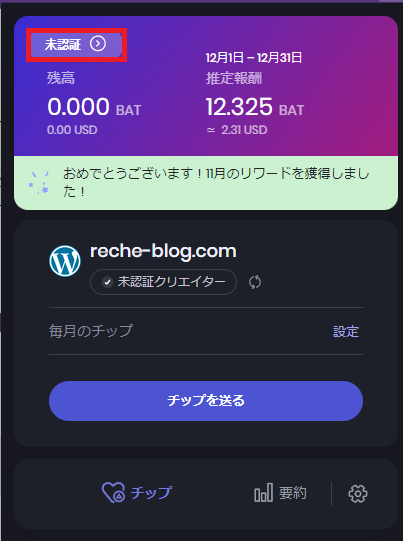
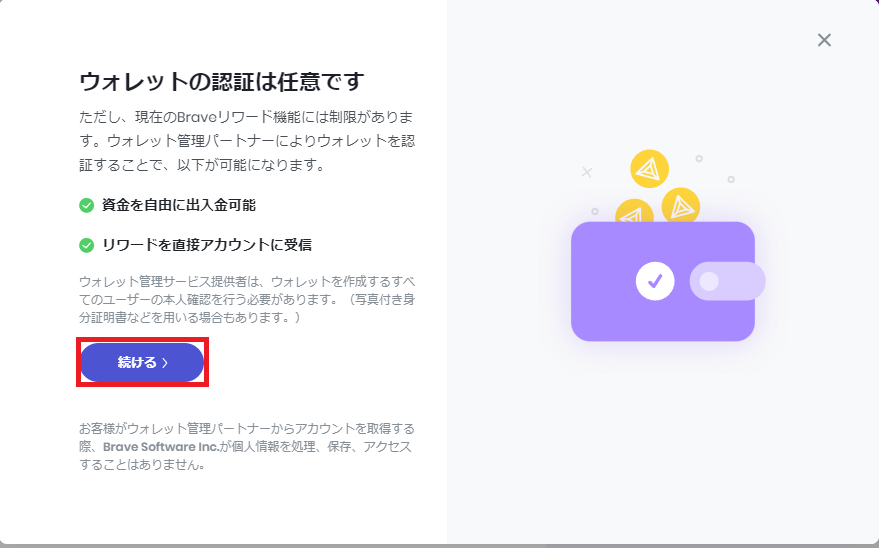
▲「続ける」をクリックします。
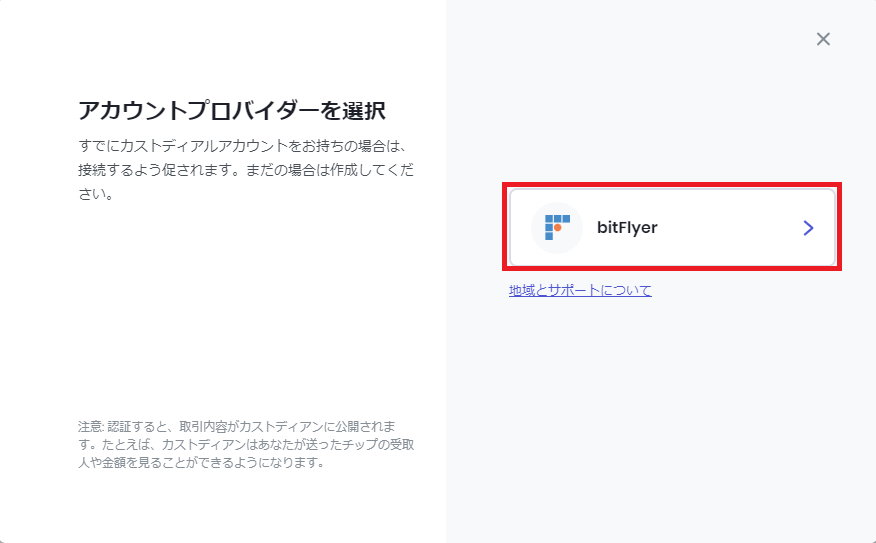
▲「bitFlyer」をクリックします。
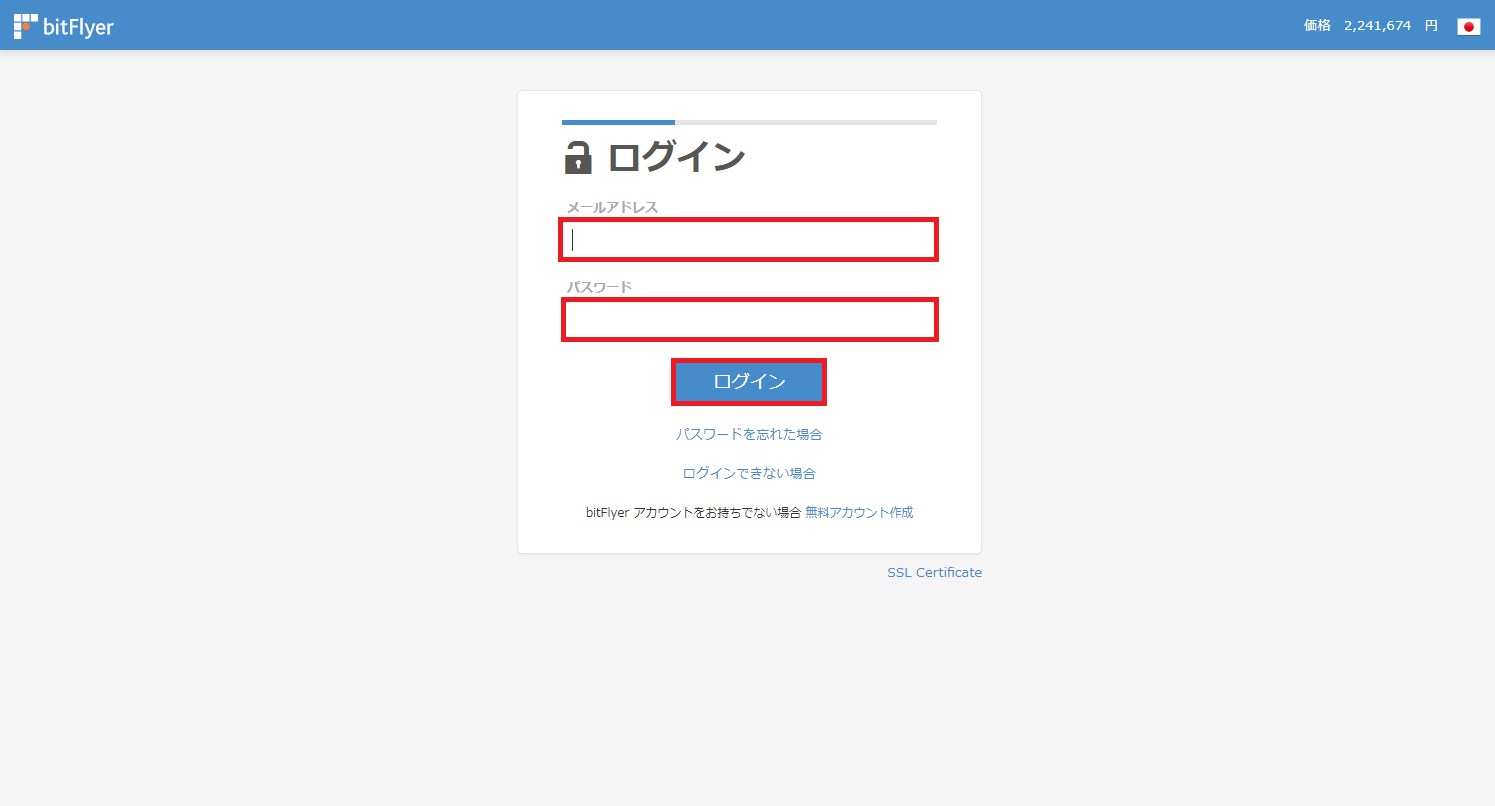
▲「メールアドレス」、「パスワード」を入力して「ログイン」をクリックします。
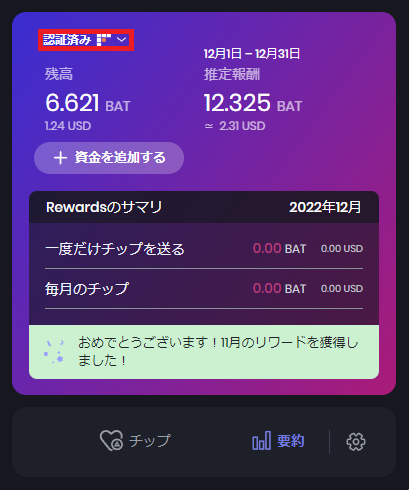
▲「認証済み」になれば、ウォレットの連携が完了です。
Braveで獲得した報酬は、毎月5日にbitFlyerに振り込まれます。
まとめ
今回は、Braveの始め方を解説しました!
Braveを始めることができた方、おめでとうございます!
検索して簡単に稼ぐことができるので、検索して稼ぎましょう!
Braveで稼いだ仮想通貨は、イーサリアムに交換してみるのはどうでしょうか?
イーサリアムが安く買えるビットフライヤーをオススメします!
ビットフライヤーの口座開設は、こちらの記事を参考にしてみてください!
-

-
【最短10分】初心者向けbitFlyerの口座開設徹底解説!
bitFlyer(ビットフライヤー)で口座開設したいけど難しそう...口座開設のやり方を教えてほしい。 悩む人 reche 口座開設は最短10分できるよ! 今回は、「bitFlyerの口座開設の ...
続きを見る